InDesign CC 2014
No.13 フレームを内容に合わせる機能の向上
InDesignの[フレームを内容に合わせる]コマンドは、テキストフレームのサイズをテキスト量ぴったりに合わせることができる非常に便利な機能ですが、これまで連結されたテキストフレームの場合には、一番最後のテキストフレームのみしか、コマンドが適用されませんでした。
InDesign CCでは、連結された複数のテキストフレームを選択して、[フレームを内容に合わせる]コマンドを実行することで、選択しているすべてのテキストフレームをテキストがぴったり収まるサイズに変更できます(下図)。





また、[フレームを内容に合わせる]コマンドは、矩形以外のテキストフレームに対しても適用可能になりました(下図)。





No.12 データ結合がQRコードに対応
QRコードを作成する機能はInDesign CCで追加されましたが、InDesign CC(2014.1)では、QRコードがデータ結合にも対応しました。
ここでは、下図のようなオブジェクトを作成し、データ結合の機能を利用して、各ページに3つずつ割り付けたいと思います。
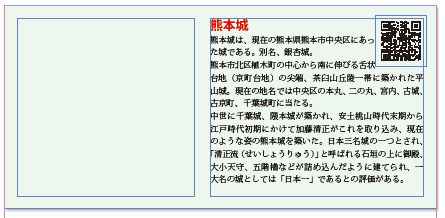
まず、コンマ区切り(.csv)、あるいはタブ区切り(.txt)のデータソースファイルとなるテキストファイルを用意します。この時、1行目にはフィールド名が記述する必要がありますが、画像パスを含める場合に「@」を使用するのと同様、QRコードを使用する場合には「#」を使用するのがお約束となります(下図)。

データソースファイルと画像を同じフォルダ内に用意しておき、[データ結合]パネルのパネルメニューから[データソースを選択]を実行します(下図)。

すると、[データソースを選択]ダイアログが表示されるので、目的のデータソースファイルを選択して[開く]ボタンをクリックします(下図)。

[データ結合]パネルにフィールド名(読み込んだテキストの1行目の部分)が表示されます(下図)。

[データ結合]パネルの各フィールドを、対応させたいオブジェクトやテキストに関連付けます(下図)。

[データ結合]パネルのパネルメニューから[結合ドキュメントを作成]を選択します(下図)。

[結合ドキュメントを作成]ダイアログが表示されるので、目的の応じて各項目を設定します(下図)。
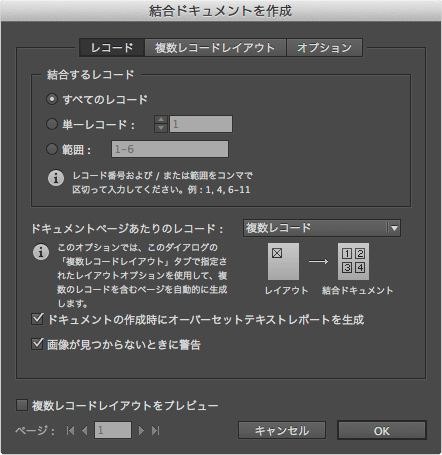

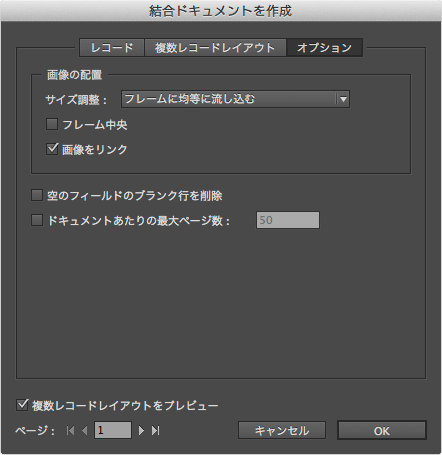
[OK]ボタンをクリックすると、指定した内容でドキュメントが自動生成されます。なお、結合ドキュメントはターゲットドキュメントとは別ファイルとして作成されます。きちんとQRコードも反映されているのが確認できます(下図)。

データ結合に関する詳細は、「InDesign CS2 No.33 データ結合」を参照してください。
No.14 縦組み用の引用符を使用
バージョンCS6の時に、[環境設定]の[組版]カテゴリーに[縦組み中で引用符を回転]という項目が追加されました(下図)。

この項目はデフォルト設定でオンになっており、縦組みでシングルクォーテーションマークやダブルクォーテーションマークを使用しても、下図のように正しい向きで組版されるように改善されました。

ちなみに、[縦組み中で引用符を回転]をオフにすると、シングルクォーテーションマークやダブルクォーテーションマークは下図のように組版されます(CS5.5までの動作と同じです)。

しかし、CS6では[縦組み中で引用符を回転]の設定がオンの場合に、引用符に対して「等幅全角字形」を指定しても、シングルミュートやダブルミュートにはなりませんでした(下図)。



InDesign CCからは、[組版]カテゴリーの[縦組み中で引用符を回転]という項目が[縦組み用の引用符を使用]に名称変更されました(下図)。

InDesign CCで、シングルクォーテーションマークを選択して「等幅全角字形」を適用してみましょう(下図)

すると、シングルミュートに置換されます(下図)。

このようにCCでは「等幅全角字形」を適用することで、シングルクォーテーションマークやダブルクォーテーションマークがシングルミュートやダブルミュートに置換され、より使いやすく改善されています。(下図)。

実際の作業では、文字スタイルに登録して運用するとよいでしょう。
第34回勉強会終了報告
平成26年最後の勉強会はそれぞれ「実務」と「理念」といった言葉がふさわしい2つのセッションが行われました。
Session1は、先日発売された著書『10倍ラクするIllustrator仕事術 増強改訂版』が好評な、鷹野雅弘さんが「10倍ラクするIllustrator仕事術(2014アップデート)」と題し、最近のIllustratorの便利な新機能の紹介を「角丸」「段組設定」という2つのテーマを中心とした講演をしました。
Session2は、ポップでセンスあるイラストでトヨタやNEC等数々の有名クライアントの仕事をされている、イラストレーターの濱口博文さんによる「デザイナー目線で考えるイラストレーションの現在」。内容は大まかにいえば「デザイナーももっとイラストを描こう。そのために考えるべき事」という趣旨の講演でした。
Session 1:10倍ラクするIllustrator仕事術(2014アップデート)
スピーカー:鷹野 雅弘 氏(株式会社スイッチ)
当勉強会には、平成21年の第15回以来久しぶりの登壇となった鷹野さん。まずは、IllustratorCCやCC2014のスプラッシュ画面が「夜見ると怖いという人がけっこういる」と言い、来場者の笑いを誘いました。そしてスプラッシュ画面の変更ができるという解説から続いて、「文字のルビの付け方」「InDesign的な画像配置」「手軽になったマスク機能」などの、最近のIllustratorでできる便利な小技を紹介されました。その後、Sessionは本編へ。「角丸」と「段組設定」を大きなテーマとして、後から編集しやすい角丸四角形や、四角形の面取りなどの作り方を解説、数値が割りきれない四角形を簡単に三分割する方法、1分間でカレンダーを作る方法など、実践的で簡単にできるTipsを時間の許す限り紹介されました。『10倍ラクするIllustrator仕事術 増刷改訂版』にも載っていない話も多く、本を既に買っていた人にも十分に満足のいく内容でした。鷹野さんは全国各地でセミナーを開催されているだけあり、話のテンポが非常に良く、飽きさせない構成で70分という時間の長さをまったく感じさせないSessionとなりました。さらに後日、受講者だけに今回使用したサンプルデータのダウンロードリンクなどを含む、フォローアップメールが送信されるといったうれしいアフターフォローもありました。
プチセッション:
今回は4名の方からご発表いただきました。
スピーカー:柴田 勉 氏(株式会社ノア)
ご当地キャラクター「おけわんこ」の、DTP従事者ならではの関わり方を紹介。
スピーカー:ひなた 氏 (@hinatakobo)
Illustratorで、指定サイズピッタリにグラフを生成する方法を紹介。
スピーカー:加納 佑輔(日本語デザイン研究会・株式会社そうさす)
大阪で開催された「書体の誕生」展の様子をレポート。
スピーカー:森 裕司 氏(InDesignの勉強部屋)
源ノ角ゴシックのダウンロード・インストール方法と、Illustrator CC 2014のタブレットバージョンを紹介。
Session 2:デザイナー目線で考えるイラストレーションの現在
スピーカー:濱口博文氏(Hama-House Illustrations)
元はデザイナーをしていたという濱口さん。まずは自己紹介として最近の主な仕事をピックアップ。LINEスタンプやキャラクターCMなど有名クライアントの案件を紹介されました。そのなかで、「これはデザインなのかイラストレーションなのか」という問題提起として、ピクトグラム風のもの、アイコン風の線画を提示。ピクトグラムやアイコンのようなものであればデザイナーでも描ける、さらにレイアウトが完全に決まった状態で描くイラストレーションはデザインとも言える、として、濱口さんは「デザイナーもイラストを描こう」と提案されました。
濱口さんは元々デザイナーをされていたのですが、「デザインの上手い後輩を見て「このままではヤバイ」と思った」と言い、生き残るためにはイラストも描かないといけないと思ったそうです。そして、自分のデザイン案件に自作イラストを少しずつ使用して、徐々にイラストの比重を増やすことで「イラストレーションの人」という周囲からの印象を作り上げていったと言います。それから独立して仕事を得るための自分なりの方法や、デザイナー出身者が描きやすいイラストのコツなど、自身のノウハウを惜しみなく披露してくれました。生き残るためには何をすれば良いか、他が出来ないことで何がでいるか、成功しているデザイナー・イラストレーターは、常にこの問題に向き合っていると痛感させられる非常に意義のあるSessionでした。
レポート:加納 佑輔(日本語デザイン研究会・株式会社そうさす)
第35回勉強会のお知らせ
第35回勉強会の開催が決定しましたのでお知らせいたします。セミナー(および懇親会)参加希望者の方は、「勉強会お申し込み」ボタンからお申し込みください。
なお、セミナー終了後にその場で交流会を開催させていただきます。日頃、同業他社の方と話をする機会が少ない方も、ぜひ交流を図って情報交換等をしていただければと思います。
■勉強会
日 時:平成27年2月21日(土)14時00分〜18時45分
【セミナーは14時〜18時、交流会は18時〜18時45分を予定しています】
(13時30分より受付開始)
会 場:ウインクあいち 小ホール
〒450-0002 名古屋市中村区名駅4丁目4-38
JR名古屋駅桜通口からミッドランドスクエア方面 徒歩5分
ユニモール地下街 5番出口 徒歩2分
定 員:150名
受講料:2,000円(希望者には領収書を発行できます)
■内容(予定)
Session 1:Creative Cloudで大きく変わるワークフロー
Creative Cloudのメリットは、単に多くのアプリケーションが使用できることだけではありません。Cloudスペースでのファイル共有をはじめ、TypekitやMarket、Adobe Exchange等、便利なサービスが色々と用意されています。また、クリエイターのネットワークサービスであるBehanceといったSNSもあります。
さらに、多くのタッチアプリ(Adobe Brush CC, Adobe Shape CC, Adobe Color CC, Adobe Illustrator Draw, Adobe Illustrator Line, Adobe Photoshop Sketch, Adobe Photoshop Mix, Adobe Lightroom mobile, Adobe Premiere Clip, Adobe Voice)もリリースされました。これらタッチアプリを、PhotoshopやIllustrator、InDesignと連携させて使用することで、ワークフローを大きく変えることもできます。
今回のセミナーでは、Illustrator、Photoshop、InDesignを使用した新しい連携ワークフロー(Creative Cloudライブラリ等)をご紹介し、CC以降のバージョンで搭載された「覚えておくことで作業効率が大きくアップする新機能(Illustrator、Photoshop、InDesign)」についても解説します。
スピーカー:森 裕司(InDesignの勉強部屋)
名古屋で活動するフリーランスのデザイナー。Webサイト「InDesignの勉強部屋」や、名古屋で活動するDTP関連の方を対象にスキルアップや交流を目的とした勉強会・懇親会を行う「DTPの勉強部屋」を主催。
『InDesignプロフェッショナルの教科書』(MdN)、『神速InDesign』(アスキー・メディアワークス)、『InDesign CS6マスターブック』(マイナビ)、『InDesign CS6で作るEPUB 3 標準ガイドブック』(翔泳社)、『速習デザインInDesign CS6』(技術評論社)など、InDesignに関する著書・共著も多数。Adobeサイト内の「Adobe InDesign CC入門ガイド」や「InDesign CCを体験しよう」も執筆担当。
Session 2:フォーマットをつくる
本文設計=フォーマットは、書籍や雑誌デザインの核心である。フォーマットという舞台は、複数のページに統一感を与え、魅力ある変化をつくり出す。ではフォーマットを、InDesign上でどのようにつくればよいのか。
〈グリッド〉と〈プロポーション〉の概念を理解しながら、使いやすく実践的な本文設計を習得する。さらにテキストの構造化を見すえて、見出しのデザインや余白の演出を考察しよう。
スピーカー:鈴木 一誌 氏
ブックデザイナー。グラフィックデザイナー杉浦康平氏に師事し、12年間アシスタントをつとめ、1985年独立。学生時代に見た鈴木清順監督作品「東京流れ者」に衝撃を受け、時間のドラマをブックデザインで表現できないかと模索。2001年よりデザイン批評誌『d/SIGN』を戸田ツトムとともに責任編集。映画や写真の批評も手がける。「ページネーションのための基本マニュアル」を1996年に発表。
編著書に『画面の誕生』(2002年)、『ページと力―手わざ、そしてデジタル・デザイン』(2002年)、『重力のデザイン』(2007年)、『「三里塚の夏」を観る』。共編著に『知恵蔵裁判全記録』(2001年)、『映画の呼吸 澤井信一郎の監督作法』(2006年)、『全貌フレデリック・ワイズマン』(2011年)、『1969 新宿西口広場』(2014年、太田出版)。
■タイムテーブル(予定です)
14:00〜14:05 ごあいさつ
14:05〜15:25 Session 1:Creative Cloudで大きく変わるワークフロー
15:25〜15:40 休憩
15:40〜16:15 プチセッション
16:15〜16:30 休憩
16:30〜17:50 Session 2:フォーマットをつくる
18:00〜18:45 交流会
■懇親会(交流会の後、席を変えての飲み会となりますので、希望者のみ申し込んでください)
時間:19時00分頃〜
場所はセミナー会場近くの居酒屋を予定しています。料金は実費です。
詳細が決まりましたら、後程お知らせいたします。
■お願い
※勉強会が近づきましたら、参加者には受講票をメールさせていただきます。
セミナー当日はプリントして受付にご提示ください。
※当日はネームタッグをご用意いたしますので、名刺を1枚お持ちください。
※USTREAMでの中継や動画撮影は禁止とさせていただいております。
※キータイプの音が気になる方もいらっしゃいます。
セミナー会場でパソコンを使用する際には、回りの迷惑にならない範囲でご使用ください。
※セミナーは先着順にて受付し、定員に達ししだい受付を締め切ります。
※重複してお申し込みはできません。
※部屋の温度調整は行いますが、座る場所によっては寒いといったケースがあるかもしれません。ひざ掛けやカーディガン等をお持ちいただくと良いかもしれません。
※申し込みのキャンセルや申し込み内容の変更、ご質問等がありましたら、「お問い合わせ」ボタンからご連絡下さい(その際には登録番号をお知らせください)。
No.13 CCライブラリ
InDesign CC 2014.2(10.2.0.69)のアップデータで、新しく[CCライブラリ]パネルが追加されました(下図)。
IllustratorやPhotoshopでは、CC 2014で既に[ライブラリ]パネルが搭載されていましたが、同等のものがInDesignにも搭載されたわけです。

なお、アップデータを当てた直後にInDesignを起動すると、自動的に[CCライブラリ]パネルが表示されますが、[ウィンドウ]メニューから表示させることも可能です(下図)。

InDesignには、以前から[ライブラリ]パネルが搭載されており、よく使用するオブジェクト等を登録して、管理・運用することができました。しかし、この[ライブラリ]の機能はInDesignでのみ使用できる機能で、他のAdobe製品と連携して使用することはできませんでした。
今回[CCライブラリ]パネルが搭載されたことにより、このパネルに登録したアセット(登録したオブジェクト等のこと)は自動的に自分のCreative Cloudと同期され、IllustratorやPhotoshopの[ライブラリ]パネルからも使用することが可能になります。
※InDesignには、既に[ライブラリ]パネルが存在するため、[ライブラリ]パネルではなく[CCライブラリ]パネルという名前になっています。
なお、[CCライブラリ]パネルでは、[カラーテーマ][テキストスタイル][ブラシ][グラフィック]という4つのカテゴリーに分かれていますが、ブラシの機能を持たないInDesignでは[ブラシ]がグレーアウトして使用できません。
では、[CCライブラリ]パネルにオブジェクトを追加してみましょう。
目的のオブジェクトを選択し、[CCライブラリ]パネル上にドラッグします(下図)。
※[CCライブラリ]パネル左下の目的に応じた各ボタンをクリックしてもかまいません。

すると、パネル上に「+」のアイコンが表示されるので、マウスポインタを離します(下図)。

これで、ドラッグしたオブジェクトが[CCライブラリ]パネルに追加されます(下図)。

では、Illustratorの[ライブラリ]パネルを見てみましょう。
すると、InDesignの[CCライブラリ]パネルに追加したオブジェクトが、Illustratorの[ライブラリ]パネルにも表示され、即座に使用可能になっているのが分かります(下図)。
このように、[CCライブラリ]パネルのアセットは、常にCreative Cloudと同期され、IllustratorやPhotoshopでも使用することができるわけです。

では、新しくライブラリを作ってみましょう。
[CCライブラリ]パネルのプルダウンメニューから[+新規ライブラリ]を選択します(下図)。

すると、新規ライブラリの名前が入力可能となり、[作成]ボタンをクリックすれば、新しいライブラリが追加されます(下図)。
仕事の内容に応じて、複数のライブラリを作成しておくと良いでしょう。

また、[CCライブラリ]パネルのアセットは、他の人と共有することも可能です。
その場合、目的のライブラリを選択後、[CCライブラリ]パネルのパネルメニューから[共同利用]を選択します(下図)。
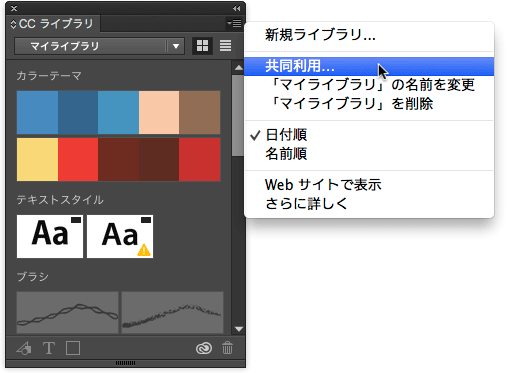
すると、ブラウザが立ち上がり自分のCreative Cloudライブラリが表示されるとともに、[フォルダー共有]の画面が表示されます(下図)。
ここに、共有したい人のメールアドレスを入力して、[招待]ボタンをクリックします。

招待をした人にメールが配信され、招待をした人が招待に応じると、共有が開始されます。
これにより、ライブラリのアセットをグループワークで活用できます。
なお、共有されたフォルダーには、下図のようなマークが表示されます。

また、これまでの[ライブラリ]パネルに登録してあったアイテムを[CCライブラリ]パネルに追加することも可能です。
まず、[ファイル]メニューから[新規]→[ライブラリ]を選択してみましょう。
すると、下図のようなダイアログが表示され、CCライブラリを今すぐ試すか聞いてきます。

[はい]を選択すると、[CCライブラリ]パネルが表示され、
[いいえ]を選択すると、これまで通りの[新規ライブラリ]ダイアログが表示されます(下図)。

ここでは下図のような[ライブラリ]パネルのアイテムを[CCライブラリ]パネルに移行してみましょう。
[CCライブラリ]パネルに追加したいアイテムを選択し、[ライブラリアイテムをCCライブラリに移行]ボタンをクリックします(下図)。なお、オブジェクトは複数選択しておくことが可能です。

[CCライブラリに移行]ダイアログが表示されるので、新規でライブラリを作成するのか、それとも既存のライブラリに移行するのかを選択して、[OK]ボタンをクリックします(下図)。

すると、[ライブラリ]パネルのアイテムが[CCライブラリ]パネルに移行されます(下図)。

No.14 表を作成
InDesign CC 2014.2(10.2.0.69)アップデータで、表作成の機能も向上しました。
InDesignの表はテキストフレーム内に作成するため、これまでのInDesignでは、テキストフレーム内にカーソルがある状態でないと[表]メニューの[表を挿入]コマンドはグレーアウトして使用できませんでした。
しかし、CC 2014.2では、コマンド名が[表を作成]となり、どのツールを選択していても選択可能になっています(下図)。
※テキストフレーム内にカーソルがある場合は、[表を挿入]コマンドとなります

この[表を作成]コマンドを選択すると、[表を作成]ダイアログが表示されます(下図)。

各項目を指定して[OK]ボタンをクリックすると、マウスポインタが下図のような表示になります。

そのままドラッグすれば、ドラッグしたサイズでテキストフレームが作成され、その中に指定した値で表が作成されます(下図)。
この時、最初のセル内にカーソルが点滅した状態で自動的に[文字]ツールに切り替わります。

また[表]メニューには、[前にペースト]と[後にペースト]コマンドも追加されています。
このコマンドは、既に作成した行や列を複製する際に役立ちます。
まず、最初に複製したい行(または列)を選択して、コピーしておきます。
ここでは「InDesign CC」の行をコピーしました。(下図)。

次にコピーした行を挿入したい行の前(または後)の行を選択します。
ここでは「After Effect CC」の行を選択しました(下図)。

[表]メニューから[前にペースト]、あるいは[後にペースト]コマンドを選択します(下図)。

すると、選択していた行の前(または後)に、さきほどコピーした行が追加されます(下図)。

なお、option(Windowsはalt)キーを押しながら選択した行をドラッグすることでも、同様の結果を得ることは可能です。
懇親会会場
第35回勉強会後の懇親会会場が決定しましたのでお知らせいたします。
場所:樞(くるる)名駅店
〒450-0002 名古屋市中村区名駅4-3-11
名古屋駅徒歩5分
TEL 050-5799-1661
時間:午後7時00分〜
料金:4,000円
よろしくお願い致します。
No.15 元のレイヤーに戻してグループ解除
InDesign CC 2014.2(10.2.0.69)アップデータで、[元のレイヤーに戻してグループ解除]という機能が追加されました。
その名の通り、グループ化したオブジェクトをグループ解除する際に、元のレイヤーに戻すことのできる機能ですが、まずはこれまでの動作を見てみましょう。
例えば下図のような3つのオブジェクトがあったとします。
シアンのオブジェクトは「レイヤー1」、マゼンタのオブジェクトは「レイヤー2」、イエローのオブジェクトは「レイヤー3」に作成してあります。

この3つのオブジェクトをグループ化すると、オブジェクトは最上位のレイヤーに移動してグループ化されます(下図)。

グループ化を解除しても、各オブジェクトは最上位のレイヤーのままです(下図)。
これが、これまでのInDesignの動作でした。

InDesign CC 2014.2では、[レイヤー]パネルのパネルメニューに[元のレイヤーに戻してグループ解除]という項目が追加されました(下図)。

この項目はデフォルトではオンになっており、この状態からグループ化されたオブジェクトをグループ解除すると、各オブジェクトが元々あったレイヤーに戻り、グループ解除されます。(下図)。

No.16 新しいバージョンのドキュメントを開く
InDesignで作成したドキュメントは、作成したInDesignよりも古いバージョンでは開くことができません。そのため、古いバージョンのInDesignでドキュメントを開くためには、IDML(拡張子 .idml)形式に書き出す必要があります。
IDMLとは「InDesign Markup Language」の略で、IDML形式で保存したファイルはInDesign CS4以降で開くことが可能です(ただし、ドキュメントの100%の互換性が保証されているわけではないので、どうしてもといったケース以外での使用はお勧めできません)。
IDMLの書き出し方法ですが、InDesign CS6までは[書き出し]ダイアログで[形式]に[InDesign Markup(IDML)]を選択して[保存]します(下図)。

InDesign CC以降であれば、[別名で保存]ダイアログの[形式]に[InDesign CS4 以降(IDML)]を選択して[保存]してもかまいません(下図)。

このように、以前であれば一度IDMLに書き出した後、古いバージョンで開く必要がありましたが、InDesign CC 2014.2(10.2.0.69)アップデータにより、手動でIDMLを書き出さなくても、Creative Cloud上で自動的にIDMLが作成され、古いバージョンのInDesignで開くことが可能になりました。
※この機能を使ってドキュメントを変換できるのは、InDesign CS6以降です。
例えば、InDesign CC 2014で作成したドキュメントをInDesign CS6で開こうとすると、下図のようなアラートが表示されます。

[変換]ボタンをクリックすると、変換作業が実行されます(下図)。

変換作業が終わると、InDesign CS6でドキュメントが表示され、[別名で保存]ダイアログが表示されます(下図)。
あとは、目的に応じた作業を行います。

第35回勉強会終了報告
2015年2月21日(土)、DTPの勉強部屋「第35回勉強会」が、ウインクあいち小ホールにて開催されました。
Session 1は、本勉強会「DTPの勉強部屋」の主催者で、ウェブサイト「InDesignの勉強部屋」を運営されているYUJIさんが登壇。「Creative Cloudで大きく変わるワークフロー」として、作業をより便利するサービスやアプリの紹介と、Creative Cloud以降に追加された新機能をご紹介いただきました。
ショートセッションは、「page2015」のクリエイティブゾーンセミナーで好評だったInDesignの自動化についてのセッションを、川原 正隆さんよりお話いただきました。
Session 2は、ブックデザイナーの鈴木 一誌さんにご登壇いただき、「フォーマットをつくる」と題して、杉浦康平氏のアシスタント時代の事も交えつつ、「粗い目盛り」を用いることで引き出される本文設計についてお話いただきました。
Session 1:Creative Cloudで大きく変わるワークフロー
スピーカー:YUJI 氏(InDesignの勉強部屋)
Session 1は、本勉強会「DTPの勉強部屋」の主催者のYUJIさんより、Creative Cloudを導入することで得られるメリットと新機能をデモを交えて紹介していただきました。
まずCreative Cloudを用いるメリットとして、Adobeが展開している様々なサービスやモバイルアプリが利用できることを上げられました。
フォルダやファイルをグループで共有することが可能なクラウドストレージ。これはファイルの作業履歴から過去状態に戻すこともできるということでした。他にも、フォントを利用できるTypekit、様々な素材がDLできるCreative Cloud Market、各アプリケーションの機能追加プラグインがDLできるAdd-ons、自分の制作したデータをアップし世界中のクリエイターと交流できるサービスBehanceなど、クラウドを活かしたサービスを紹介いただきました。また、昨年11月にリリースされた多くのiPhoneやiPad向けモバイルアプリは、Creative Cloud上でデータが連動され、モバイルアプリで作った作品をデスクトップ上でも編集ができるということを説明されました。
次に紹介されたのが自分が使うカラーテーマやテキストスタイル、ブラシ、グラフィックなどの素材を管理できるCreative Cloudライブラリ。これはIllustrator、Photoshop、InDesignのそれぞれのライブラリパネルから(InDesign[CCライブラリ]パネル)共通の素材を登録・使用ができ、アプリ間同士でシームレスに連携させながら作業できる機能でした。
モバイルアプリもiPhoneの画面をスクリーンに映してデモが行われました。Adobe Shape CCはiPhoneなどで撮影した画像をパス化することができるアプリで、保存すると自動的にCreative Cloudライブラリに登録され、即座にIllustrator等で編集できるようになっていました。また、撮影した写真をIllustratorやPhotoshopのブラシとして使えるAdobe Brush CC、カメラに映るものから5色を選びカラーテーマとして登録できるAdobe Color CCも紹介されました。
そして話はCreative Cloudのデスクトップツールの新機能へ。全体の機能として、同じAdobe IDの2台のマシン間で環境を揃えられる[設定の同期]と、Illustrator、Photoshop、InDesignのドキュメント上でフォントのプレビューが可能になったことを紹介されました。
次に、Illustrator CC以降の新機能。コーナーウィジェットを使って作れる新しい角丸、ペンツールのラバーバンドや、曲線ツール、パス連結ツールなどの強化されたパス関連機能、ポイント文字とエリア内文字の切替えや自動サイズ調整が効くようになった文字オブジェクトがデモされました。
Photoshop CC以降の新機能としては、ピントの合っているところだけを切り抜く「焦点領域」、解像度の低い画像のアップサンプリングが[ディテールを保持(拡大)]を選ぶことで、より高品質にできるようになったこと、強化されたガイド機能、スマートオブジェクトのリンク配置とパッケージが紹介されました。
そして最後のInDesign CC、先日のアップデータで機能が向上した表機能から紹介。テキストフレーム内にカーソルがなくても[表を作成[コマンドからダイレクトに表が作れるようになったこと、選択した行や列をopitionキーを押しながらドラッグで移動できるようになったことが説明されました。また、カラーテーマツール、固定EPUの書き出しについても解説されました。
ショートセッション:まとめて解る!InDesign自動化の全て・改
スピーカー:川原 正隆 氏(株式会社ニューキャスト)
いつものプチセッションに変わり、今回は30分のショートセッションが行われました。
ニューキャストの川原 正隆さんは、「page2015」のクリエイティブゾーンセミナーでお話された「まとめて解る!I nDesign自動化の全て」のスライドを倍の量にして登壇されました。
まず「InDesignの機能を活かすには、DTPオペレーター以外の人にも知ってもらうことが大切」という言葉からはじまり、使用者だけではなくそこに関わる人たち(営業・校正者)が機能を知って、効率的な作業をイメージし、時間を手に入れよう!というお話でした。
InDesignの自動化機能として「段落・文字スタイル」「ワード取り込み」「タグ付きデータの取り込み」「データ結合」「XML取り込み」「検索置換」「スクリプト」のデモをしながら、事前に仕様をしっかり吸い上げること、不安のある機能はその他のツールで検証してみること、100%自動化できなくてもいいから機能の使いどころを見極めること、手作業より機械に任せた方が安全だということを伝えていただきました。InDesignが入っていないマシンでの分業方法や、クライアント側で加筆修正できる使い方など、機能をシンプルに上手く使った方法も紹介されました。
さらにその先のお話として、IDMLを使ったライトなWEB自動組版「IDML Binder」を紹介されました。これは、InDesignでタグを入れたテンプレートをアップすると、そのタグがWEB上のフォームになり、そこへエクセルデータをアップすることで各項目が紐づくという、自動化への新しい提案でした。
Session 2:フォーマットをつくる
スピーカー:鈴木 一誌 氏
ブックデザイナーである鈴木 一誌さんによるセッションは、紙やWEBのデザインの核心としてフォーマットの重要さが深く伝わってくるお話でした。
鈴木さんは、雜誌や書籍などのデザインにおいて、フォーマットをしっかりと作ることで、複数のデザイナーの作業における変化を受け入れつつ、全体として統一感が生まれるということ、また、フォーマットが予算やスケジュールを立てるためのチームワークのシナリオになるということを述べられました。
まず、自分の中に「粗い目盛り」を持つことを提案。活字、写植の頃の仕組み的な目盛りの不自由さを、あえてDTPの時代に積極的に使えないか。色に関してもカラースターを例に、粗い目盛りで使える色を限定し、違うなと思ったところは自分のセンスで、徐々に目盛りを細かくしていくデザインのアプローチを説明されました。
そして、かつての遠近法や、設計図で用いられている、かたちを再現するため正方形のグリッド。これを前提とすることで、設計された物のプロポーションを捉えることができると解説されました。例として身近なもののプロポーションも紹介され、鉛筆が1:22、ポケットティッシュが10:7、新幹線のドアが2:5など、どれも綺麗にプロポーションが整っているものばかりで驚かされました。
このプロポーション=正方形のグリッドを、デザイン紙面上にも「粗い目盛り」として取り入れようということで、例として書籍の表紙をグリッド付きで紹介されました。洗練されたレイアウト上の写真や文字などのオブジェクトが、粗いグリッドに沿ってデザインされているのを見て取ることができました。グリッドが目安となり、その中で違和感をおぼえた部分は正方形の半分、さらに半分…と細かい目盛りへとズラしてアレンジをしていることを解説されました。
さらに「円形計算尺」という計算道具を使って、実際に四六判とA5判のプロポーションの割り出し方も説明いただきました。円形計算尺で四六判の128×188ミリを設定すると、19:28をはじめ3通りのグリッド数が割り出されていました。その上で、InDesignではどのようにフォーマットを作ればいいのかを解説していただき、割り出したグリッド上に、レイアウトグリッド、フレームグリッドという階層の違うグリッドシステムが乗っていることを説明されました。
グリッドシステムの細部には、本文と構造明示子が存在し、それぞれの違いについても詳しく説明いただきました。構造明示子は見出しや韻文などのことで、箱組の本文と違う組版ルール・改行のシステムによって成り立っているということ。構造明示子のデザインの仕方についても、大きさや、微妙なセンターからのズラしによって違ってくることが解説され、それぞれ自然に見えたり見えなかったりする例に、会場からも驚きの声があがっていました。
このような微妙なズレで紙面を自然に見せるためには、担当者(編集・オペレーション・デザイン)のセンスの発動がいるということ。しかし、最初からセンスを100%で作業をするわけにはいかないので、あるところまでは「粗い目盛り」で、ここぞというところで自分のセンスを発動したらいいのではないかと重ねて述べられました。
レポート:吉岡 典彦・美奈子
過去の勉強会一覧
No.17 EPUB固定レイアウト
InDesignではバージョンCS3からEPUBの書き出しが可能でしたが、これはリフロー型といわれるタイプのEPUBでした。InDesign CC 2014からは、固定レイアウト(フィックス型)のEPUBの書き出しも可能になりました。
では、下図のようなドキュメントから固定レイアウトのEPUBを書き出してみましょう。

まず、[ファイル]メニューから[書き出し]を選択します(下図)。

[書き出し]ダイアログが表示されるので、[形式]に[EPUB(固定レイアウト)]を選択して[保存]ボタンをクリックします(下図)。

[EPUBの書き出し(固定レイアウト)]ダイアログが表示されるので、目的の応じて各項目を設定していきます。
[一般]カテゴリーでは、EPUBに書き出すページ範囲や、カバー、目次を設定します(下図)。

[変換設定]カテゴリーでは、書き出す画像の形式や解像度等を設定します(下図)。

[CSS]カテゴリーでは、書き出すEPUBに任意のCSSファイルを追加することが可能です(下図)。

[JavaScript]カテゴリーでは、書き出すEPUBに任意のJavaScriptを追加することが可能です。(下図)。

[メタデータ]カテゴリーでは、メタデータを指定します。[識別子]はInDesignが自動的に指定してくれますが、他の項目は目的に応じて入力してする必要があります(下図)。

[アプリケーションを表示]カテゴリーでは、書き出されたEPUBを表示するビューワーを指定しておくことが可能です(下図)。

各項目を設定し[保存]ボタンをクリックすると、EPUBが書き出され、指定したビューワーで表示されます。下図は、Adobe Digital Editions 4.0で表示させた状態ですが、きちんとレイアウトを保ったままEPUBに書き出されているのがわかります(下図)。

なお、書き出されたEPUBは、文字属性を持ったまま変換されますが、縦組みのテキストには注意が必要です。[自動縦中横設定]や[縦組み中の欧文回転]を適用している部分は、テキストが抜け落ちたり、回転が解除されます。下図左側がInDesignドキュメントの表示、右側がAdobe Digital Editions 4.0での表示です。縦組みテキストに関しては、今後のアップデートに期待したいところです。

その他の機能アップ
[オブジェクト書き出しオプション]ダイアログに[EPUB:形式]という項目が追加され、IDPFによって定義された辞書の文字列をポップアップメニューから指定可能になりました(下図)。

[EPUB:形式]とは、[epub:type]と記述される属性で、それぞれのオブジェクトの意味をより的確に伝えるためのものです。"cover"や"toc"など、さまざまなものが用意されています。
また、これまでの[サイズ]の項目は、[CSSの幅のカスタム設定]と[CSSの高さのカスタム設定]に生まれ変わり、選択したオブジェクトの幅や高さに合わせて、より高度にCSSの生成をコントロールできるようになりました。
さらに、オブジェクトスタイルおよびオーバーライドされた属性の「線の種類、太さ、色、角オプション、塗り」についてCSSプロパティがサポートされていたり、空のオブジェクトが削除されなくなっていたり、またラスタライズされたオブジェクトのハイパーリンクが消えなくなるなど、いくつかの問題も改善されています。
さらに、言語のマークアップにlang属性が追加されるようになりました。段落スタイル内の[詳細文字形式]の[言語]の項目の設定が反映されます。
なお、複数の[言語]が混在している場合は、もっとも多く使用されている言語が優先されます。 また、OpenType機能属性がCSSの"font-feature-settings"プロパティにマッピングされるようになりました(下図)。

表のEPUBへの再現性も大きく向上しています。セルの線が"border-style"、"border-color"、"border-width"にマップされ、セル内の縦組みが"vertical-align"にマップされるようになりました。また、表スタイルに関するCSSの記述が適正化され、表スタイル内のセルスタイルやセル属性のオーバーライドも反映されます(下図)。
EPUBファイルを書き出す前にプレビューできるようになりました。
[ウィンドウ]メニューから[インタラクティブ]→[EPUBインタラクティビティプレビュー]を選択します(下図)。

すると[EPUBインタラクティビティプレビュー]ダイアログが表示され、固定レイアウトのEPUBの状態を確認できます(下図)。

他にも、以下のような機能の向上がなされています。
・スライドショー、アニメーション、トリガーボタンといったインタラクティブ機能をEPUB(固定レイアウト)に追加可能になりました。
・ハイパーリンクと相互参照がサポートされ、ナビゲーションが改善されました。
・ブックのCSSをドキュメントごとに生成し、リフロー可能な固定レイアウトEPUBに書き出す
・EPUBおよびHTMLの幅/高さの制御機能がオブジェクトスタイルにも追加されました。
・スプライン内のスプライン(オブジェクト内への貼り付け)が、EPUB(固定レイアウト)およびEPUB(リフロー型)でサポートされるようになりました。
・合成フォント、割注テキストがEPUB(固定レイアウト)でサポートされるようになりました。
第36回勉強会のお知らせ
第36回勉強会の開催が決定しましたのでお知らせいたします。セミナー(および懇親会)参加希望者の方は、「勉強会お申し込み」ボタンからお申し込みください。
なお、セミナー終了後にその場で交流会を開催させていただきます。日頃、同業他社の方と話をする機会が少ない方も、ぜひ交流を図って情報交換等をしていただければと思います。
■勉強会
日時:2015年5月16日(土)14時00分〜18時45分
【セミナーは14時〜18時、交流会は18時〜18時45分を予定しています】
(13時30分より受付開始)
会場:ウインクあいち 小ホール
〒450-0002 名古屋市中村区名駅4丁目4-38
JR名古屋駅桜通口からミッドランドスクエア方面 徒歩5分
ユニモール地下街 5番出口 徒歩2分
定員:150名
受講料:2,000円(希望者には領収書を発行できます)
■内容(予定)
Session 1:文字組版をもうちょっと考える
文字組版は工業生産であるとともに、人の心を動かす言葉でもあります。この大きく隔たった異質な2つは、互いにせめぎあい、矛盾を生み、それでも文字組版の両輪としてどちらも欠くことができません。そんなことをもうちょっと掘り下げて考えてみます。
スピーカー:丸山 邦朋 氏(ものかの)
小さな制作会社で主に書籍の組版をしている普通のDTPの人。DTP用のアプリを「ものかの」で公開している。文字っ子が高じてフォントや組版の講演執筆をすることがある。
『DTP&印刷スーパーしくみ事典(ボーンデジタル)』の「日本語組版の基礎知識」や『+DESIGNING Vol.34(マイナビ)』の「Glyphs Mini & OTEditクイックガイド」、『+DESIGNING Vol.38(マイナビ)』の「Font Technology」等も執筆を担当。
Session 2:クライアントから本当のニーズを引き出す4つの質問と、サービスとホスピタリティーの違いについて。
日々クライアントから依頼される仕事は多種多様ですが、実はその依頼の奥底に本当のニーズが隠れているケースは数多く、そのほとんどはクライアント自身も気付いていません。この勉強会では私が普段やっている「クライアントの本当のニーズ」を引き出すための4つの質問の話をします。すでに皆さんがしているだろう当たり前の質問を、決まった順番でするだけで隠れていたものが見えてきます。誰でも出来るとても簡単なスキルなので受講後すぐに活用出来ると思います。それから多くの方が勘違いしているだろうサービスとホスピタリティーの違いについても少しだけお話して整理したいと思います。
スピーカー:矢野 まさつぐ 氏(株式会社レンズアソシエイツ代表取締役/クリエイティブディレクター )
1974年愛知県刈谷市生まれ。
シャイな幼少期。活発な小学時代。思春期全開でゆがんだ中学時代。部活のためだけに学校に通い、部活引退と共に夜のクラブ活動に明け暮れた高校時代。グラフィックデザイナーになるために入学したはずが日々疑問と不安の狭間で苦しんだ専門学校時代。学生時代にバイトでお世話になったデザイン事務所にそのまま就職し4年独立し1年弱のフリーランス生活を満喫した後、お誘いをうけたデザイン事務所に就職。4年半お世話になり円満退社。
2004年1月 design studio OPENENDS 設立。
2007年10月1日(デザインの日)株式会社オープンエンズへ組織変更。
設立10周年の2014年にオープンエンズを含むデザイン事務所3社を束ねる形で株式会社レンズアソシエイツを1月6日(色の日)に設立し今に至る。
大きな笑い声と挨拶だけでここまでやってきた文字とデザインをこよなく愛する二輪ジャンキー。
If you're stuck in one place you're dead.(立ち止まったら死んだも同然だ!)をモットーに日々前進と転倒を繰り返し怪我の数だけ人は成長すると信じている。社内のデザイナーへの指示は基本的に擬音語のみ。よく使う指示は「パッと見てドン!」「ギュッとさせてスコーン!」
NPO法人 東京タイプディレクターズクラブ(東京TDC)会員
■タイムテーブル(予定です)
14:00〜14:05 ごあいさつ
14:05〜15:25 Session 1:文字組版をもうちょっと考える
15:25〜15:40 休憩
15:40〜16:15 プチセッション
16:15〜16:30 休憩
16:30〜17:50 Session 2:クライアントから本当のニーズを引き出す4つの質問と、サービスとホスピタリティーの違いについて。
18:00〜18:45 交流会
■懇親会(交流会の後、席を変えての飲み会となりますので、希望者のみ申し込んでください)
時間:19時00分頃〜
場所はセミナー会場近くの居酒屋を予定しています。料金は実費です。
詳細が決まりましたら、後程お知らせいたします。
■お願い
※勉強会が近づきましたら、参加者には受講票をメールさせていただきます。
セミナー当日はプリントして受付にご提示ください。
※当日はネームタッグをご用意いたしますので、名刺を1枚お持ちください。
※USTREAMでの中継や動画撮影は禁止とさせていただいております。
※キータイプの音が気になる方もいらっしゃいます。
セミナー会場でパソコンを使用する際には、回りの迷惑にならない範囲でご使用ください。
※セミナーは先着順にて受付し、定員に達ししだい受付を締め切ります。
※重複してお申し込みはできません。
※部屋の温度調整は行いますが、座る場所によっては寒いといったケースがあるかもしれません。ひざ掛けやカーディガン等をお持ちいただくと良いかもしれません。
※申し込みのキャンセルや申し込み内容の変更、ご質問等がありましたら、「お問い合わせ」ボタンからご連絡下さい(その際には登録番号をお知らせください)。
懇親会会場
第36回勉強会後の懇親会会場が決定しましたのでお知らせいたします。
場所:つくね屋本舗 名駅店
名古屋市中村区名駅4-4-38 B1F(ウインクあいち 地下1階)
名古屋駅徒歩5分
TEL 052-551-0390
時間:午後7時00分〜
料金:4,000円
よろしくお願い致します。
第36回勉強会終了報告
2015年5月16日(土)、DTPの勉強部屋「第36回勉強会」が、ウインクあいち小ホールにて開催されました。
Session1は、組版オペレーターの傍ら、自作のInDesignやIllustratorのスクリプト公開や、DTPに関する雑誌記事の執筆もされている、丸山邦朋(ものかの)さんが登壇。日本語組版に関する深いお話をしていただきました。
プチセッションでは、島崎肇則さんによる配色の基礎知識と、樋口泰行さん、hamkoさんに、先日好評だった24時間Illustrator「愛(Ai)はクリエイティブを救う」で行ったデモンストレーションの再現をしていただきました。
Session2は、名古屋を中心に、クリエイティブディレクターとしてブランディング事業で数々の実績と、多くの受賞歴をもつ矢野まさつぐさんに、クライアントに満足してもらうためにご自身が実行していることを中心にお話ししていただきました。
Session 1:文字組版をもうちょっと考える
スピーカー:丸山 邦朋 氏(ものかの)
Session 1は、書籍組版のプロで、組版に詳しいだけでなく、InDesignのプラグインやIllustratorのスクリプトなどを公開している丸山邦朋(通称:ものかの)さんによる、組版に関する哲学的とも言えるお話でした。
まず、何らかの形で日本語組版に関わりがあるほとんどの来場者に向けて「日本語組版を行っていて、ある種の「もやもやした気持ち」を感じていないだろうか」という疑問を投げかけます。それは具体的には「欧文組版と違った、居心地の悪さ」「触れてはいけない空気」といったものだといいます。
なぜ、日本語組版にはある種の居心地の悪さがあるのか。それを探るために、丸山さんは今日のデジタルフォント以前の日本語表現に遡ります。活版ができるまえの、江戸の木版(版本)や仮名ができた平安時代の書、さらには仮名ができる以前の空海の書や中国の書まで遡り、本来漢字の文字組みは、1文字1文字を均等に並べる「ならべ書き」であり、ここに連綿が前提の仮名が交じることで、日本語組版は複雑化せざるを得なかったことを解説します。
丸山さんは、活字による文字組みとは「言葉」と「工業生産」の2つの要素から成り立っていると述べ、工業生産品として品質を安定させるために、日本語組版は「木版」から1文字1文字が独立した「活版」へ移行していったと説明します。その後、文字組みは今日のデジタルフォントと組版ソフトによる、データ作成に移行しますが、「言葉」と「工業生産」の2つを高い次元で両立させるために大切なことは、「読んだ人が、適切に〈意味〉を生み出せるようにすること」と言います。人は文字を組んだときに「意味」がすでにそこにあるように錯覚してしまうが、本来はそうではなく「読んだ人がその瞬間に〈意味〉を頭の中で生み出す」のである。そのために組版に従事する人間は「読みやすさ」を求めがちだが、それは工業製品として当たり前のことで、「言葉」の領域としての「意味」を、読んだ人が生み出せるようにすることが、必要なのだと力強く解説しました。
丸山さんのお話は、終始熱気につつまれており、聴衆者はどんどんと引き込まれていく、独特の空間となりました。日本語組版に従事する人必見の内容といえ、感銘を受けた方も少なくなかったようです。
その後、時間が少し残ったため、IllustratorとInDesignのデモンストレーションで、「ソフトウェアがどのようにして縦組みを行っているか」という解説を、和やかな雰囲気のなか行いました。
プチセッション:
スピーカー:島崎 肇則 氏
配色いろはの「い」。配色の基本的な考え方を解説。
スピーカー:樋口 泰行 氏
24時間Illustrator「愛(Ai)はクリエイティブを救う」Ai-1グランプリで実演されたデモから、
様々なハートの作り方を紹介。
スピーカー:hamko 氏(ham factory)
24時間Illustrator「愛(Ai)はクリエイティブを救う」Ai-1グランプリで実演されたデモから、
星座表の作り方を例に、アピアランスやスクリプトを交えて効率よく作成する方法を紹介。
Session 2:クライアントから本当のニーズを引き出す4つの質問と、サービスとホスピタリティーの違いについて。
スピーカー:矢野 まさつぐ 氏(株式会社レンズアソシエイツ代表取締役/クリエイティブディレクター)
名古屋でアートディレクターをされている矢野さんのセッションは、クライアントとの関係性や、一緒になって良い物を作っていくということを考えさせられるお話でした。
矢野さんはまず、デザイン業が役所等で「サービス業」にカテゴライズされていることへの違和感と、自分たちの仕事は「ホスピタリティ業」であるという考えを示し、サービスとホスピタリティはどう違うのかを説明されました。
サービスは提供する側が効率性を求めて何をするのかを決めるもので、例としてメニューと対価が明確なコンビニやファーストフードのチェーン店などをあげられました。
ホスピタリティは受け手が何をして欲しいかを汲み取って、おもてなし・喜びを与えるものであり、利害関係のない家族間のやりとりや、常連の集まる個人の居酒屋などがそれに当てはまるとのこと。デザイン業も、クライアントによって答えが違うオートクチュールな業種であることから、ホスピタリティという表現がしっくり来ることがよく分かりました。
そして、話はヒアリングのテクニックへ。矢野さんはグラフィックデザイナーからディレクター職へ移ったことにより、一日のうち人と話している時間が多くなったそうです。そこで編み出したテクニック「クリエイティブブリーフ」を紹介していただきました。これは4つの質問+αで構成された1枚のシートで、決まった順番で質問していくことでクライアントのニーズを導き出せるというものでした。
その4つの質問は、まず「1.現在の立ち位置」(クライアントが周りにどう思われているか。その理由はなぜか)、次に「2.あるべき立ち位置」(目標ゴール・ターゲットにどう思ってもらい、どう行動してもらうか。核となる欲求は何か)、そして「3.モノの相」(商品・サービスのポイント。他社との違いは?商品単体だけでなく会社の文化から見えることもある)、最後に「4.ヒトの相」(お客様・ターゲット。性別や年齢で限定されない、共通の「ライフスタイル」や「気持ち」を持った人たちのこと)。これらの質問を、順番にいろんな聞き方で深堀りをして、クライアント自身も気づいていなかった、数字やマーケティングでは見えてこない信条や本当の気持ちを引き出すこと。ここまでくると、クライアントとの距離も縮まり、デザイン案をいくつも出さなくても、これだけ理解してくれた人が良いと言うものなら、自分も良いと思うものだろうと認識してもらいやすくなるのだそうです。
さらにここで打合せの核となる「5.出会いの相」を示されました。「3.モノ」と「4.ヒト」がどういう出会いをすれば「1.現状」から「2.目標」へ到達できるのか、その為に何をすればいいのかを一緒に考え、短期的な目標や、長期的な目標を整理する段階。当初は1枚のチラシだけを予定していた案件が、大きなお仕事へ発展することもあるということでした。そこに「6.業界の環境・経済状況」「7.具体的な提出物(&スケジュール)」も記入した「クリエイティブブリーフ」が1枚あれば、打合せに参加していないスタッフとも重要な情報を共有できると述べられました。
その後の質疑応答でも「クライアント側の人間として動く」「そのために余計なおせっかいを沢山する」などの回答が出て、ホスピタリティの意識が溢れたセッションでした。
レポート:加納 佑輔・吉岡 典彦
No.01 グラフィックセル
2015年6月17日(日本時間)にリリースされたInDesign CC 2015では、グラフィックセルの機能が搭載されました。これまでのInDesignでも、表のセル内にインラインとして画像を配置することはできましたが、CC 2015では、この操作がより便利になっています。
まず、下図のような表を作成し、2列目のセル内に画像を配置してみたいと思います。

ここでは、[Mini Bridge]パネルから複数の画像を選択してInDesignドキュメント上にドラッグします(下図)。
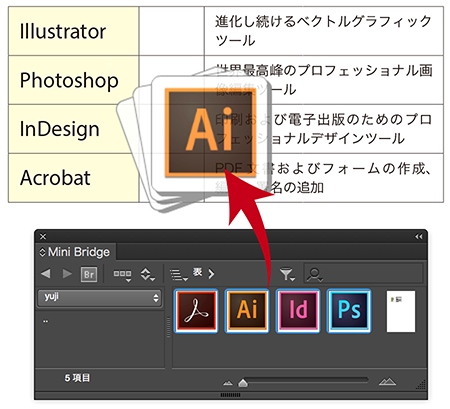
InDesignをアクティブにし、目的のセルの上でクリックすると、そのセル内に画像が配置されます(下図)。

同様の手順で、他の画像も配置します(下図)。

次に画像のサイズを調整してみましょう。
ここでは、4つの画像がセルにフィットするように、一気に調整してみます。
まず、[文字]ツールで2列目のセルを選択したまま、[表]パネルの上下左右の[セルの余白]を設定しておきます。ここでは、すべて「1mm」としました(下図)。

次に[コントロール]パネルの[内容を縦横比率に応じて合わせる]ボタンをクリックします(下図)。

選択していたセルの画像サイズがすべて変更されます(下図)。

もちろん、[ダイレクト選択]ツールで選択して[拡大/縮小/X(Y)パーセント]を指定するなどして、個別に画像サイズを調整することも可能です。
なお、[表]パネルのパネルメニューから[セルをグラフィックセルに変換]や[セルをテキストセルに変換]を実行して、セルの属性を変更することも可能です(下図)。

No.02 段落の背景色
[段落]パネルに[段落の背景色]というコマンドが追加され、段落に対して背景色が設定可能になりました。
では、下図のサンプルテキストの最初の段落に背景色を設定してみましょう。

目的の段落内にカーソルを置いた状態で、[段落]パネルの[段落の背景色]をオンにし、使用するカラーを選択します(下図)。

すると、目的の段落に対して背景色が適用されます(下図)。
これまで、[段落境界線]や[下線]の機能を利用して背景色のような効果を実現してきましたが、CC 2015では簡単な手順で背景色を指定することができます。また、複数行に対して背景色が設定できるのも、この機能の特徴です。ただし、[段落境界線]を使用した時のような角丸の背景色や囲み枠は作成することができません。
※囲み枠の作成方法は、以下のトピックを参照してください。
「InDesign CS No.36 段落境界線を利用して囲み罫を作成する」

背景色のサイズを調整したい場合には、[段落]パネルのパネルメニューから[段落の背景色]を選択します(下図)。
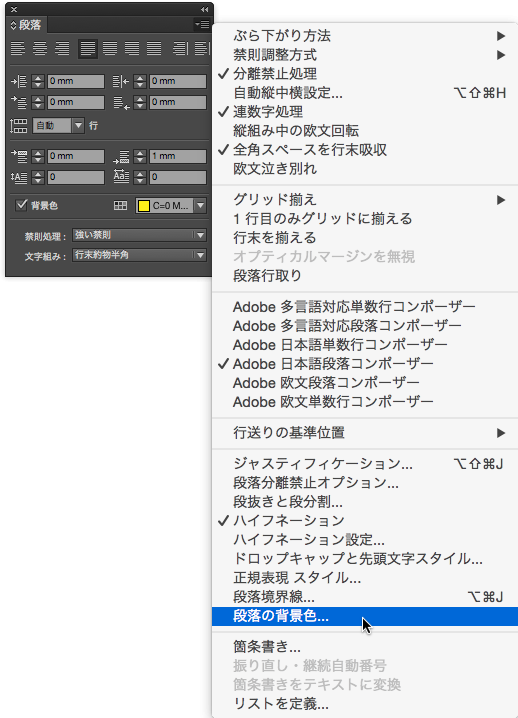
[段落の背景色]ダイアログが表示されるので、目的に応じて各項目を設定していきます。ここでは、[オフセット]を指定しています(下図)。
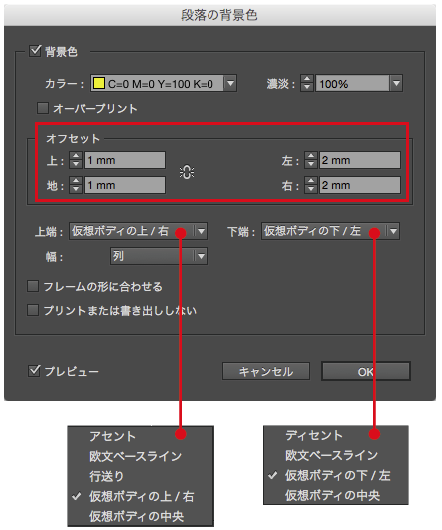
これにより、背景色とテキストに適度なアキを設けることができます(下図)。
なお、実際の作業ではテキストにインデント等を設定して、背景色との間隔をコントロールしても良いでしょう。

では、設定するテキストが1行の場合に、[段落の背景色]ダイアログの[幅]を[列]から[テキスト]に変更してみましょう(下図)。

下図のように、テキストの幅のみに対してのみ背景色が適用されます。

ちなみに、[段落の背景色]は縦組み・横組み、フレームグリッド・プレーンテキストフレームのいずれの場合でも設定が可能ですが、縦組み&フレームグリッドの場合には注意が必要です。
下図のように、意図した段落と異なる場所に背景色が表示されることがあります。
※縦組み&フレームグリッド以外の組み合わせ以外でも、問題が起きないとは限りません。


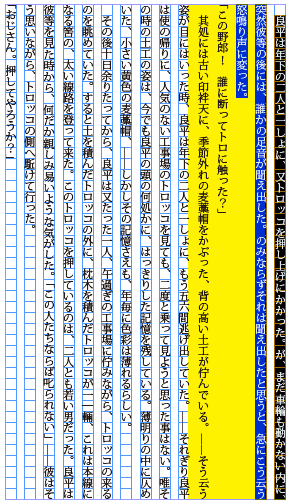
上図では、背景色が適用したい段落とずれて表示されているのが分かります。
この問題を解決するには、[オブジェクト]メニューの[フレームの種類]を[フレームグリッド]から[テキストフレーム]に変更すると良いようですが、根本的な解決になっているわけではありませんので、早急な改善を望みます。
No.03 CCライブラリの拡張
InDesign CC 2015では、CC 2014.2(10.2.0.69)のアップデータで追加された[CCライブラリ]パネルの機能が拡張されています。
[CCライブラリ]パネルでは、これまで「カラーテーマ」「テキストスタイル」「ブラシ」「グラフィック」というカテゴリーに分かれていました(InDesignでは「ブラシ」は使用できません)。
CC 2015の[CC Libraries]パネルは、「テキストスタイル」が「段落スタイル」と「文字スタイル」に分かれ、(以前のようなテキストの書式だけではなく)段落スタイルと文字スタイルが登録可能になっています(下図)。
※パネルの名前も[CCライブラリ]から[CC Libraries]に変わりました。

[段落スタイル]パネルや[文字スタイル]パネルで、CCライブラリに登録したいスタイルを選択し、[現在のCCライブラリに選択したスタイルを追加]ボタンをクリックすれば登録できます(下図)。
※[新規段落スタイル]ダイアログや[新規文字スタイル]ダイアログにも、CCライブラリに登録するためのチェックボックスが用意されています。

あるいは、段落スタイルや文字スタイルが適用されたテキストを選択した状態で、[CC Libraries]パネル下部の[段落スタイルを追加]ボタン/[文字スタイルを追加]ボタンをクリックしてもかまいません(下図)。

なお、[CC Libraries]パネルに登録したスタイルを使用したい場合には、テキストを選択して[CC Libraries]パネル上の目的のスタイルをクリックすれば、テキストにそのスタイルが適用され、[段落スタイル]パネルや[文字スタイル]パネルに、そのスタイルが追加されます。
ちなみに、段落スタイル内に先頭文字スタイルや正規表現スタイルを使用している場合には、クリックした段落スタイルだけでなく、段落スタイル内で指定している文字スタイルも併せて追加されます。
また、[CC Libraries]パネルには[カラーテーマ]ツールを使用してピックアップしたカラーテーマも登録可能となりました。
[カラーテーマ]パネルの[現在のCCライブラリにこのテーマを追加]ボタンをクリックすれば、[CC Libraries]パネルに「カラーテーマ」として追加されます(下図)。

さらに、[スウォッチ]パネルからも[CC Libraries]パネルにカラーを追加できます。
目的のスウォッチを選択し、[現在のCCライブラリにこのテーマを追加]ボタンをクリックします(下図)。
※[新規カラースウォッチ]ダイアログにも、CCライブラリに登録するためのチェックボックスが用意されています。

すると、[CC Libraries]パネルの「カラー」に選択していたスウォッチが追加されます(下図)





















